数值型数据是指可以进行数值运算的数据,数值型数据在单元格中默认的对齐方式是右对齐。如果需要输入正数,直接输入即可;输入纯小数时,可省略小数点前面的“0”,如“0.28”可输入“.28”。
提示:输入数值时,若数值位数太多,系统会自动改成科学计数法表示。如在单元格中输入“45121645810125”后,单元格显示为“4.51216E+13”。
1.负数的输入
如果需要输入负数,可以直接输入减号加数字,如“-3”;或者输入数字加上括号,如“(3)”,然后单击“Enter”键即可显示为负数,如图1-1-16所示。
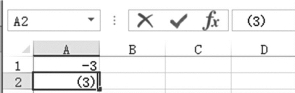
图1-1-16 输入负数
2.比值的输入
在Excel中,不能直接在单元格中输入比值,否则就会变成时间型数据,如图1-1-17、图1-1-18所示。应先将单元格设置为文本格式,然后再输入比值,如图1-1-19、图1-1-20所示。
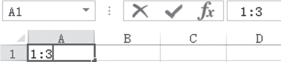
图1-1-17 直接输入比值
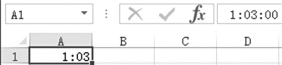
图1-1-18 按“Enter”键确定后变成了时间
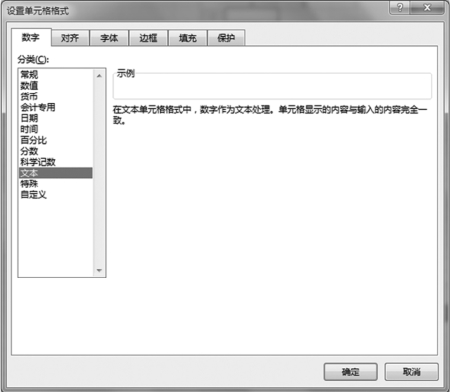
图1-1-19 把单元格设置为文本格式
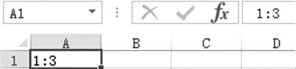 (www.daowen.com)
(www.daowen.com)
图1-1-20 以文本形式显示比值
提示:在图1-1-20中,A1单元格中的比值不能用于计算,因为该单元格的格式为文本型。
3.分数的输入
在Excel中输入分数时,一般采用“分子/分母”的形式输入,如果使用这种方式,Excel会根据分子和分母数字的不同情况来进行处理。如果分子是1~31之间的整数,且分母是1~12之间的整数,Excel就会自动将其处理为日期“月-日”,比如输入“26/8”后会自动变成“8月26日”,而如果分子是1~31之外的数字,或分母是1~12之外的数字,Excel就会自动将其处理为文本。如果需要在单元格中输入分数,有三种方法可以采用。
(1)如果需要输入真分数,如“3/5”,可以先输入数字“0”和一个空格,接着输入分数“3/5”,然后按“Enter”键。此时Excel会在编辑栏中显示该分数的小数值,但是单元格中仍然显示分数,如图1-1-21所示。
提示:在输入可以约分的分数时,Excel会自动对其进行约分处理。如输入“2/6”,单元格中将显示“1/3”。
(2)如果需要输入假分数,如“7/3”,可以先输入数字“0”和一个空格,接着输入分数“7/3”,然后按“Enter”键。此时Excel会自动将其转换为带分数,如图1-1-22所示。
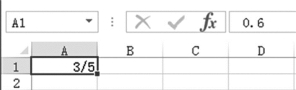
图1-1-21 输入真分数

图1-1-22 输入假分数
(3)如果需要输入带分数,如“![]() ”,可以先输入数字“2”和一个空格,接着输入“1/3”,然后按“Enter”键。此时,在编辑栏中可以看到该分数的小数值,如图1-1-23所示。
”,可以先输入数字“2”和一个空格,接着输入“1/3”,然后按“Enter”键。此时,在编辑栏中可以看到该分数的小数值,如图1-1-23所示。

图1-1-23 输入带分数
免责声明:以上内容源自网络,版权归原作者所有,如有侵犯您的原创版权请告知,我们将尽快删除相关内容。







